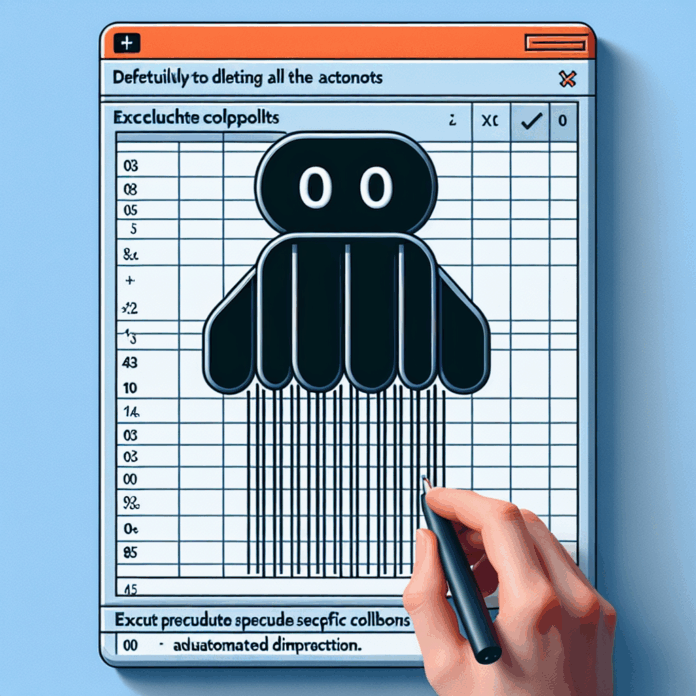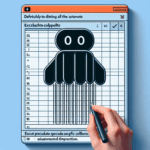🔸内容:
Excelマクロで完全な数値の0を削除する方法
このマクロは、Excelシート内の「完全な数値の0」が入力されたセルを削除する機能を提供します。手入力した0や、数式の結果が0になっているセルが削除対象ですが、0.1や0.00、文字列のゼロ("0")は削除されません。また、特定の列(R、W、AB、AG)は削除対象から除外されており、この除外列は自由に設定可能です。
マクロの使用方法
- VBAエディタを開く: Excelで [Alt + F11] を押します。
- モジュールを追加: メニューから「挿入」→「標準モジュール」を選択し、下記のコードを貼り付けます。
vba
Sub 完全なゼロのみ削除()
Dim ws As Worksheet
Dim cell As Range
Dim rng As Range
Dim excludeCols As Variant
Dim col As Long
' 除外する列番号:R=18, W=23, AB=28, AG=33
excludeCols = Array(18, 23, 28, 33)
Set ws = ActiveSheet
Set rng = ws.UsedRange
For Each cell In rng
col = cell.Column
' 指定列はスキップ
If Not IsError(Application.Match(col, excludeCols, 0)) Then GoTo SkipCell
' 数値の0かつ表示も"0"の場合のみ削除
If IsNumeric(cell.Value) And cell.Value = 0 And cell.Text = "0" Then
cell.ClearContents
End IfSkipCell:
Next cell
MsgBox "完全な0のみ削除しました!(指定列は除外)", vbInformation
End Sub
- マクロを実行: Excel上で作成したマクロ「完全なゼロのみ削除」を実行します。
実行結果の確認
このマクロを利用することで、グレーで塗られた列(R、W、AB、AG)のゼロを残したまま、他の列のゼロを一括で削除できます。手間を省き効率的に作業できるので、日常のデータ整理に活用してみてください。
これにより、Excelでのデータ管理がさらに便利になります!
🧠 編集部の見解:
この記事では、Excelのマクロを使って「完全な数値の0」だけを効率的に削除する方法が紹介されていますね。このテクニック、ちょっとした時間を節約できるだけでなく、データの整頓にも大いに役立ちます。
### 感想
筆者が感じた松井マクロの便利さは、特に業務で大量のデータを扱う際に発揮されますよね。手動での削除だと、選択ミスや時間ロスが発生しがちですが、このマクロを使えばその煩雑さから解放されるので、作業効率がアップします。特に、業務のコストを削減する観点でも、こういう小さな工夫が大きな影響を与えることがあります。
### 関連事例
実際に、私が以前関わったプロジェクトでも、マクロを活用してデータのクリーニングを行いました。大量の顧客データの中には、意図せず重複した情報や、無意味なデータがたくさん含まれていました。そこで、VBAを使って一括削除した結果、情報が整理され、分析の質が向上しました。
### 社会的影響
このような自動化技術は、特にデータを扱う企業にとって、重要なのは確実なデータ分析ができることです。データのクオリティが高まれば、より正確な意思決定が可能になります。これが業務の改善や提案の質を高めることにつながり、結果として競争優位性を持つことができるのです。
### 豆知識
Excelのマクロは、実は当初は特定の業務を効率化するために作られた機能です。しかし、今では多くの業種で広く利用されています。また、Excelを使ったデータ分析は、FigmaやNotionなどの他のツールでも簡単に共有できるため、チーム全体での活用が進んでいます。
これからもこうしたテクニックを駆使して、日々の業務をより効率的に進めていけたらいいですね!
-
キーワード: 完全な数値の0
Views: 0